HarmonyOS鸿蒙Next中怎么同时将一个项目在两台设备上调试?
HarmonyOS鸿蒙Next中怎么同时将一个项目在两台设备上调试? 如题,我在编辑配置里也没看到,只看到允许多实例,但当我在另一台设备上调试时还是会中断上一个设备上的应用:
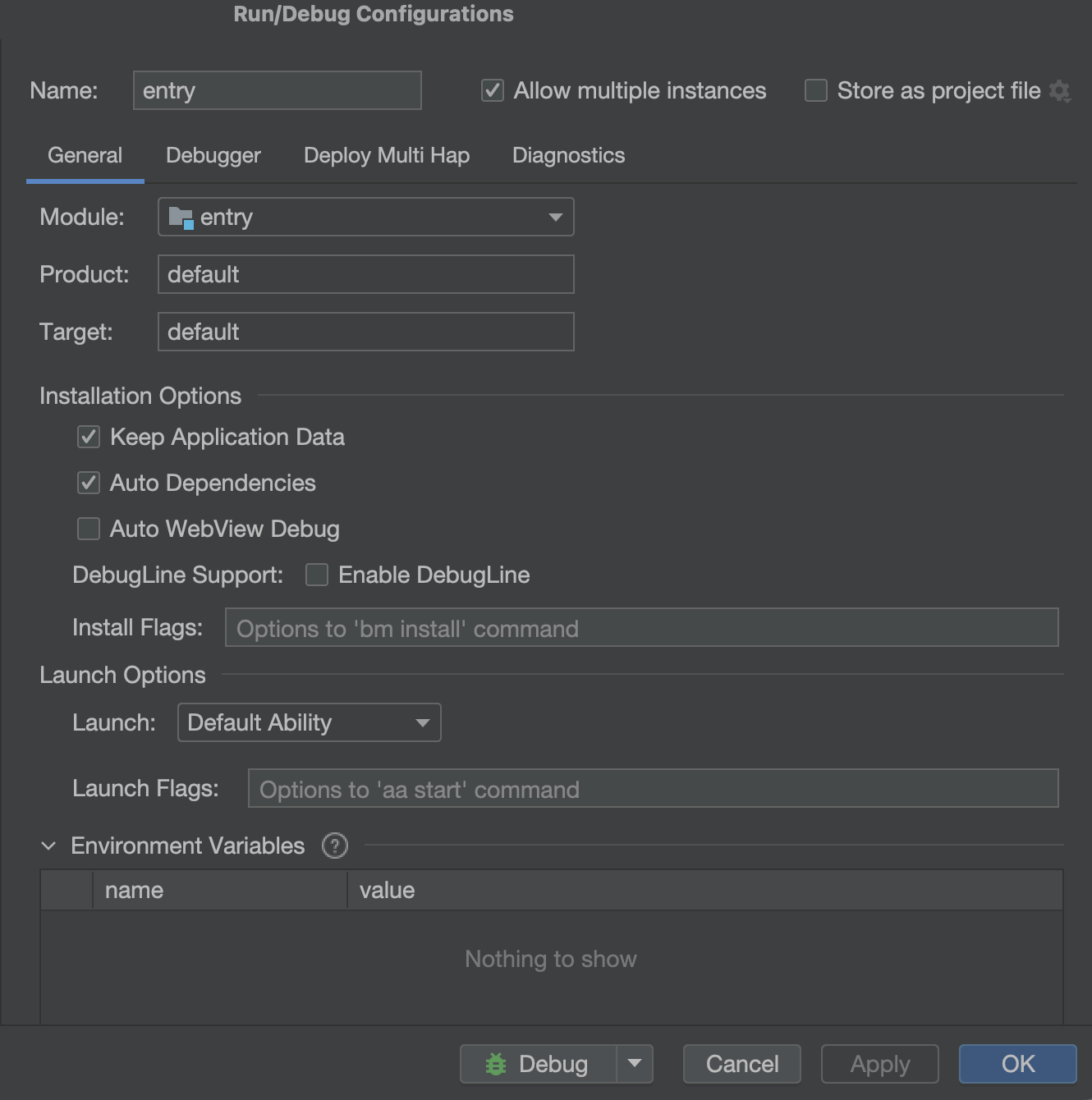
更多关于HarmonyOS鸿蒙Next中怎么同时将一个项目在两台设备上调试?的实战教程也可以访问 https://www.itying.com/category-93-b0.html
开发者你好,同时调试不行,因为调试要有明确的上下文,不同的设备之间是不一样的,你是在什么的场景下要同时调试两台设备呢,交互流程是怎么样的,以及你们在其他平台的开发工具上是否可以支持多设备同时调试。请您注意提供的内容不要包含您或第三方的非公开信息,如给您带来不便,敬请谅解。
更多关于HarmonyOS鸿蒙Next中怎么同时将一个项目在两台设备上调试?的实战系列教程也可以访问 https://www.itying.com/category-93-b0.html
楼主试一下在DevEco Studio中打开项目根目录的 .run 文件夹,编辑运行配置文件,添加多设备配置参数:
"devices": [
{"id": "device1_sn"},
{"id": "device2_sn"}
]
把两台设备都已连接并开启开发者模式,通过命令行工具并行安装应用:
hdc install -t app.hap device1_sn &
hdc install -t app.hap device2_sn
如果看不清的话可以复制一下
操作步骤:
-
添加多设备运行配置 打开 DevEco Studio。 点击顶部菜单:Run > Edit Configurations。 在弹出的窗口中,点击左上角 + 添加一个新的 Entry 类型配置。 在右侧设置:- Module:选择你的主模块。 Device Type:选择目标设备类型(如 phone)。 Target Device:选择 “Open Select Deployment Target Dialog”(每次手动选择设备)。 保存配置,命名为如 Debug-Phone1。 重复上述步骤,再创建一个配置命名为 Debug-Phone2
-
启动两台设备调试 在工具栏的运行配置下拉框中,选择 Debug-Phone1,点击 Run 或 Debug,选择第一台设备。 然后再次点击运行配置下拉框,选择 `Debug-Phone2,点击 Debug,选择第二台设备。 注意:不要选择 “Allow parallel run” 以外的默认配置,否则新启动会中断旧设备上的调试
同问
在HarmonyOS Next中,可通过分布式调试功能实现多设备联调。首先确保两台设备登录同一华为账号并开启开发者选项。在DevEco Studio中打开项目,选择“Run > Edit Configurations”,添加多设备调试配置。勾选目标设备后启动调试,IDE将自动部署应用到两台设备并同步调试状态。
在HarmonyOS Next中,要实现多设备同时调试,目前需要通过手动配置设备ID并启动多个独立调试会话。以下是具体步骤:
-
获取设备ID:通过
hdc list targets命令查看已连接设备的ID。 -
指定设备调试:在DevEco Studio的Terminal中,分别对两台设备执行安装和启动命令:
hdc -t [设备1_ID] install /path/to/your/app.hap hdc -t [设备1_ID] shell aa start -b com.example.app重复相同步骤,替换为设备2的ID。
-
注意限制:当前HarmonyOS Next的调试器(如HiDebug)可能不支持单会话多设备并行。若需实时日志,需分别通过
hdc -t [设备ID] shell hilog查看各设备日志。
此方式依赖命令行操作,IDE可视化多设备同步调试功能尚未支持。建议关注后续版本更新。






